편지 봉투 인쇄 설정하기
편지 봉투 인쇄를 실행하는 절차는 다음과 같습니다.
프린터에 편지 봉투 로드
용지 종류 선택
빠른 설정(Quick Setup) 탭의 일반적으로 사용하는 설정(Commonly Used Settings)에서 편지 봉투(Envelope)를 선택합니다.
![그림: [빠른 설정] 탭의 [일반적으로 사용하는 설정]에서 [편지 봉투] 선택](screens/envelope1.gif)
용지 크기 선택
편지 봉투 크기 설정(Envelope Size Setting) 대화 상자가 표시되면 봉투 Com 10(Envelope Com 10) 또는 봉투 DL(Envelope DL)을 선택한 다음 확인(OK)을 클릭합니다.
방향 설정
주소를 가로 방향으로 인쇄하려면 방향(Orientation)에서 가로(Landscape)를 선택합니다.
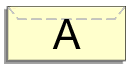
 참고
참고- 프린터 용지 크기(Printer Paper Size)에서 봉투 Com 10(Envelope Com 10) 또는 봉투 DL(Envelope DL)을 선택한 경우, 유지 관리(Maintenance) 탭의 사용자 정의 설정(Custom Settings)에 있는 방향이 [가로]인 경우 왼쪽으로 90도 회전(Rotate 90 degrees left when orientation is [Landscape]) 설정에 관계없이 프린터는 용지를 왼쪽으로 90도 회전하여 인쇄합니다.
인쇄 품질 선택
인쇄 품질(Print Quality)에서 목적에 따라 고품질(High) 또는 표준(Standard)을 선택합니다.
확인(OK) 클릭
인쇄를 실행하면 정보가 편지 봉투에 인쇄됩니다.

